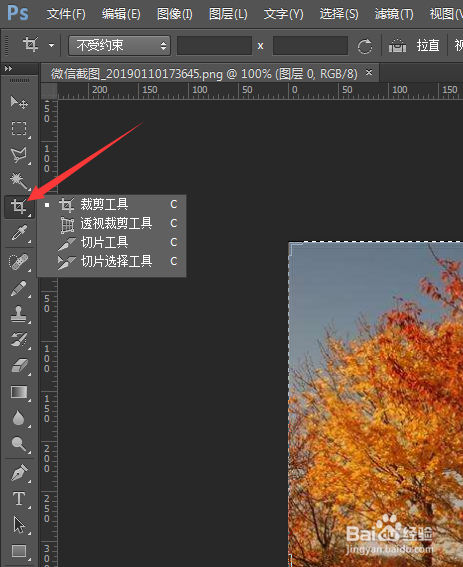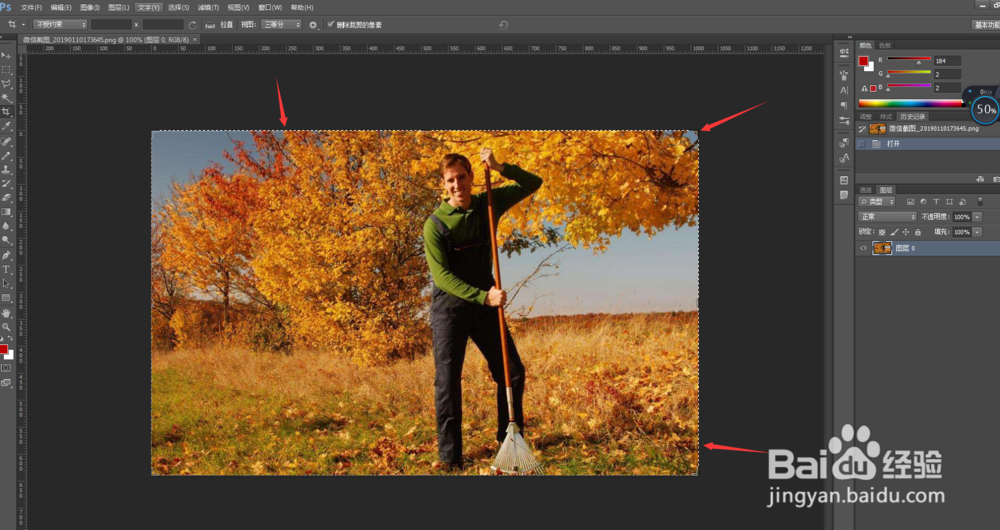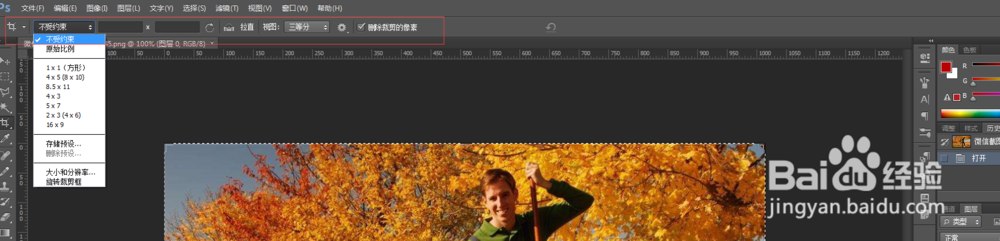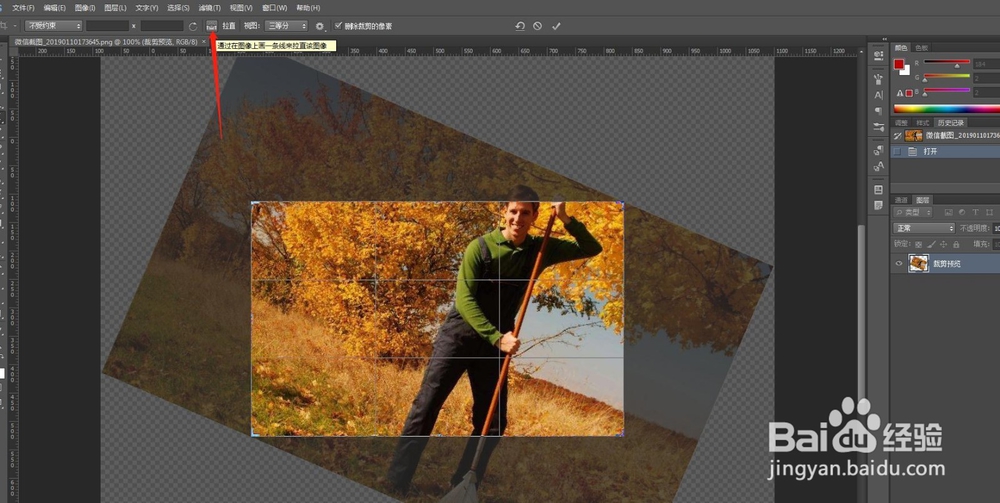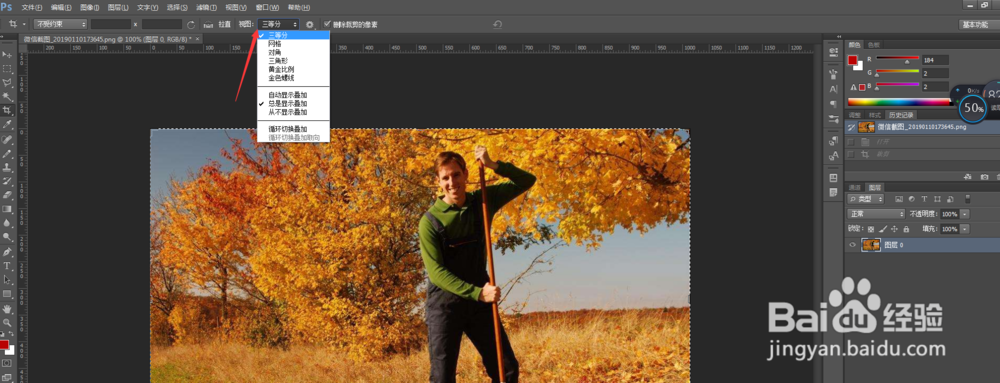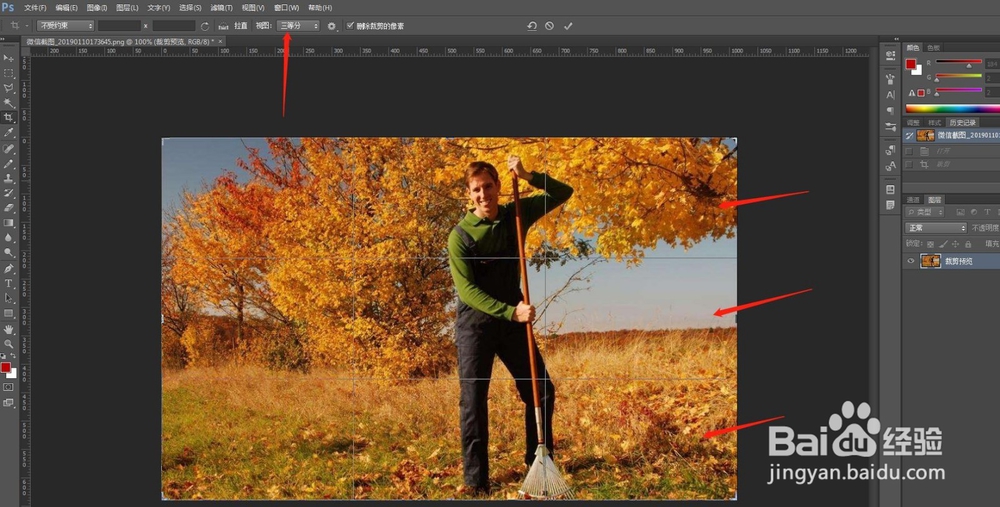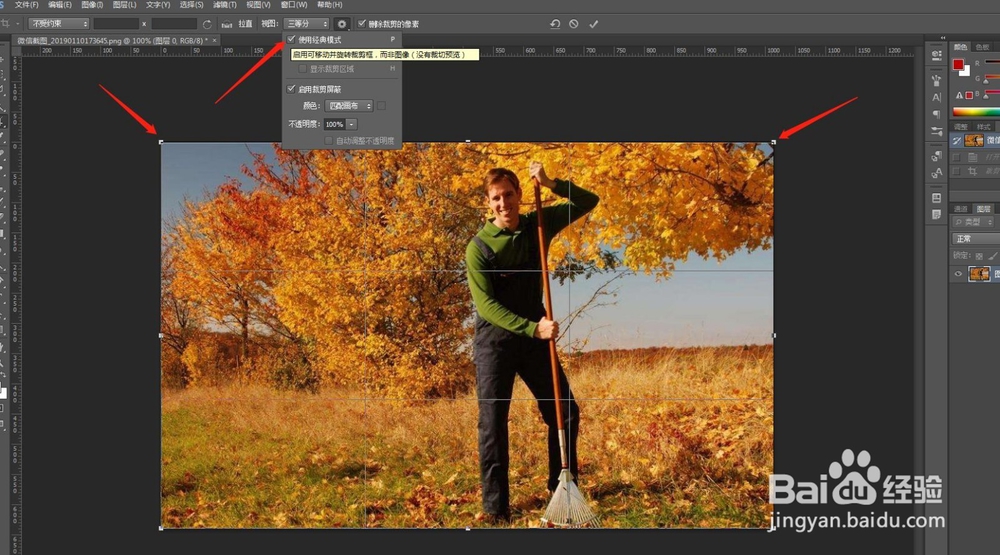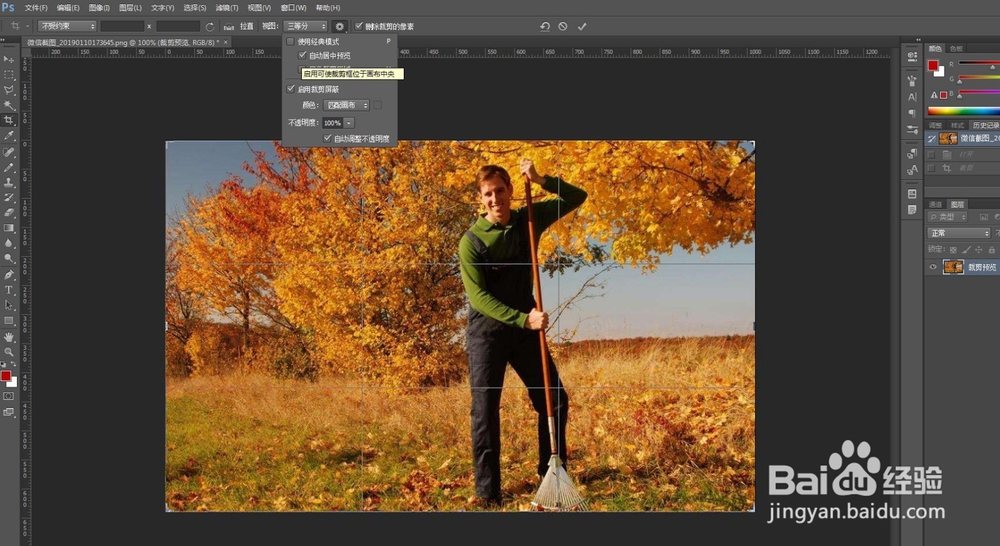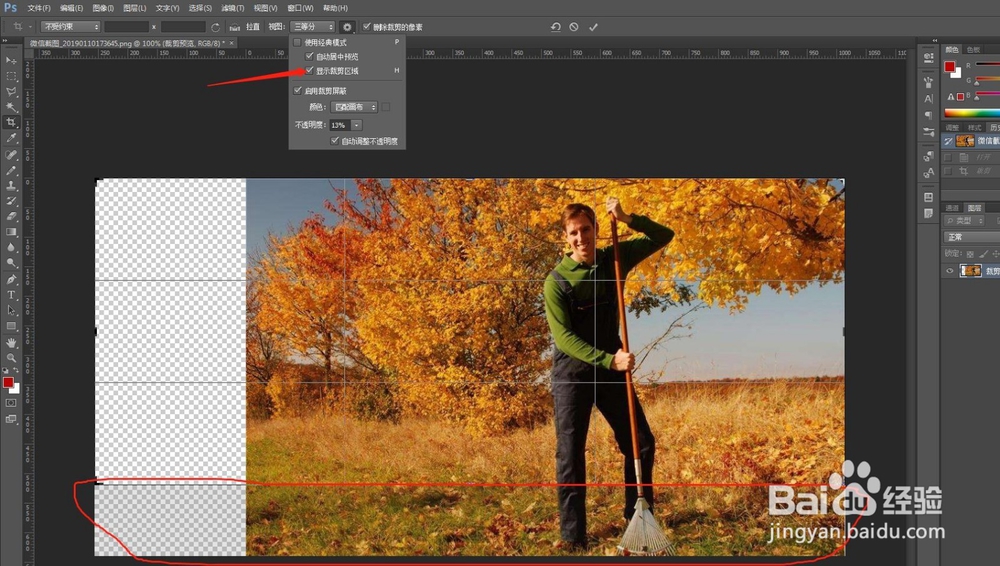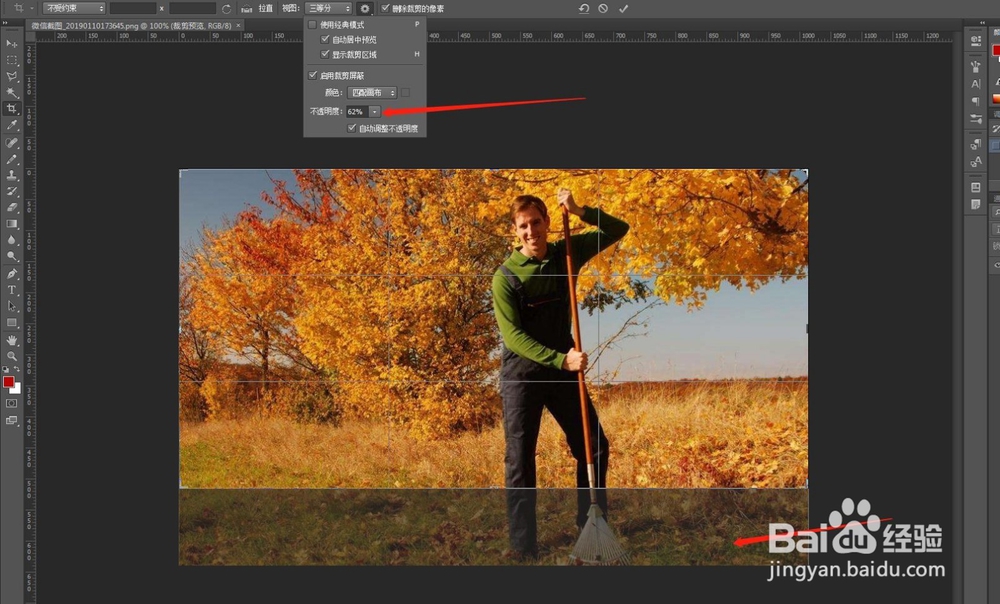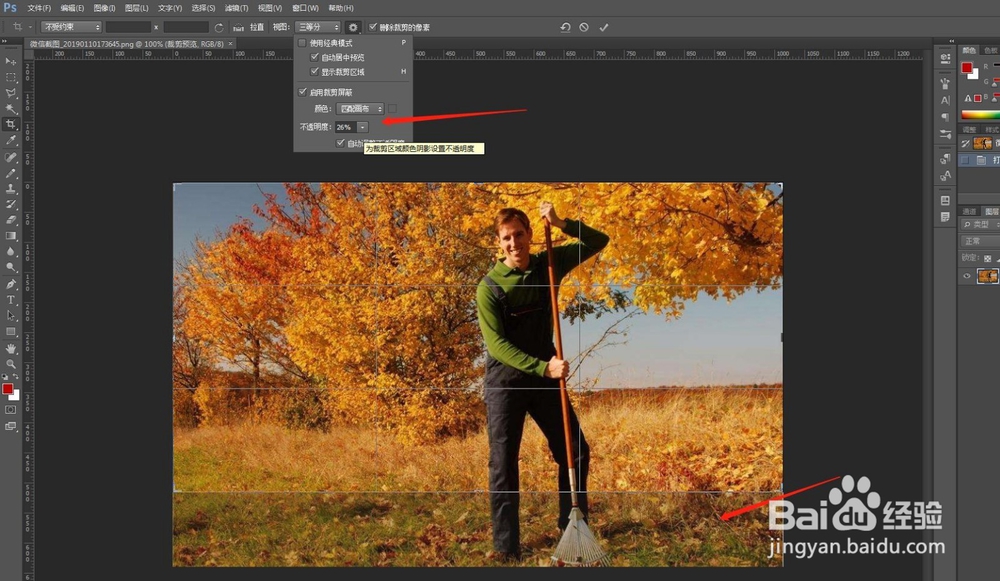在PS裁掉工具介绍
1、打开PS软件,将需要处理的图片放入PS中,点击左侧工具栏的“裁剪工具”,或者用快捷键“C”选择
2、选择裁剪工具后,会注意到图像边框出现虚线的区域
3、选项栏1:选择裁剪工具,注意选项栏中的各不同选项,如调整比例这块,可以利用下拉框中,选择一个约束选项,根据需要选择比例进行裁剪
4、选项栏2:单击选项栏中的“拉直”,可以在图像上任意绘制一条线来确定裁剪选区和裁剪框的旋转角度,效果示例图如下
5、选项栏3:在“视图”选项栏下拉表中,可以进行裁剪参考线样式和叠加方式,示例图如图二
6、选项栏4:在“设置其遛襟粝颉他选项”中,1.“使用经典模式”:裁剪边框自动切换成以前版本,示例图如图一2.“自动居中预览”:在裁剪过程中,预览效果会始嘏钱侯薰终显示在画布中央,示例图如二3.“显示裁剪区域”:在裁剪过程中,会显示被裁减的区域与否,示例如图三4.“不透明度调整”:在裁剪过程中或者完成后,被裁剪区显示的不透明度,对比图四和图五
7、选项栏5:如果勾选“献皲咝犴删除裁剪的像素”,在裁剪结束后将删除被裁减的图像,没办法找回,未勾选,则被裁减的部分只是被掩藏,还可以通过裁剪命令,找回
8、结束裁剪,摁回车键或者左键双击图像,然后单击其他的工具,即可退出裁剪操作。
声明:本网站引用、摘录或转载内容仅供网站访问者交流或参考,不代表本站立场,如存在版权或非法内容,请联系站长删除,联系邮箱:site.kefu@qq.com。
阅读量:69
阅读量:88
阅读量:70
阅读量:22
阅读量:51